Guía paso a paso para eliminar archivos basura en Windows/Mac
¿Su computadora a menudo informa que no tiene suficiente espacio de almacenamiento?
¿Su computadora a menudo se retrasa cuando carga o busca archivos?
¿Se tarda relativamente más tiempo en iniciar programas en tu teléfono móvil?
¡Todo indica que necesitas eliminar los archivos basura! Este tutorial te presentará... Cómo eliminar archivos basura de la computadora En detalle. ¡Lee más!
CONTENIDO DE LA PAGINA:
Parte 1: ¿Qué son los archivos basura?
Archivos basura Se refieren a archivos temporales, datos de caché, paquetes de instalación residuales, etc., que ya no son necesarios en el sistema del ordenador o del teléfono móvil. Antes eran útiles al ejecutar tareas informáticas, pero se convierten en archivos basura inútiles después de su uso. Además, si se acumulan durante mucho tiempo, ocupan espacio de almacenamiento y afectan al rendimiento del dispositivo.
Estos archivos son generados automáticamente por el sistema o las aplicaciones durante el funcionamiento y los usuarios normalmente no pueden utilizarlos directamente.
Tipos de archivos basura
| Archivos temporales (.tmp) | Se genera durante la instalación, actualización, operación, etc. del programa. |
| Caché de archivos | Caché del navegador, caché del sistema, caché de aplicaciones, etc. |
| Caché de miniaturas | Caché para previsualizaciones de imágenes y vídeos. Se genera al visitar sitios web con imágenes. |
| Archivos de actualización antiguos | Archivos de actualización restantes después de la actualización del sistema. |
| Archivos de la papelera de reciclaje | Archivos eliminados por los usuarios pero no completamente borrados. |
| Descargar residuos | Paquetes de instalación, documentos inútiles, etc. |
| Residuos de aplicación | Archivos de configuración y carpetas vacías que quedan después de desinstalar programas. |
| Duplicar archivos | Varias copias del mismo archivo. |
Parte 2: ¿Por qué es necesario eliminar archivos basura?
Libere valioso espacio en disco
Cuando su computadora finalice los comandos correspondientes, estos archivos dejarán de ser útiles. De hecho, ocuparán una gran cantidad de memoria, lo cual es especialmente perjudicial para usuarios con poca capacidad de almacenamiento que deseen instalar nuevos archivos y aplicaciones. Además, puede solucionar los mensajes de error relacionados con el espacio de almacenamiento insuficiente.
Mejorar el rendimiento del sistema
El exceso de archivos basura puede ralentizar el inicio del sistema, la carga de programas y la búsqueda de archivos. Eliminar estos archivos mejorará considerablemente el rendimiento de su computadora. Además, eliminar las operaciones innecesarias de lectura y escritura en segundo plano puede mejorar la fluidez del sistema.
Protección potencial de la privacidad
Borrar la memoria caché del navegador, el historial de navegación, etc., que pueden contener información confidencial, ayudará a proteger su privacidad personal.
Mantener la salud del sistema
Reducir la fragmentación del sistema de archivos (para discos duros tradicionales) para evitar errores de programa causados por espacio insuficiente.
Dadas todas las razones anteriores, es esencial limpiar los archivos basura periódicamente.
Parte 3: Cómo eliminar archivos basura en Windows/Mac
Windows
1. Utilice la herramienta de limpieza de disco incorporada
¿Cómo eliminar archivos basura en Windows 11/10? ¿Cuál es el acceso directo para limpiarlos? Sigue los pasos a continuación para borrarlos fácilmente en CMD.
Paso 1: Prensa Windows + R en su teclado al mismo tiempo para abrir el Ejecutar ventana. Ingresar cleanmgr en el cuadro de búsqueda y haga clic OKSeleccione la unidad que desea limpiar (normalmente C:) y presione OK.
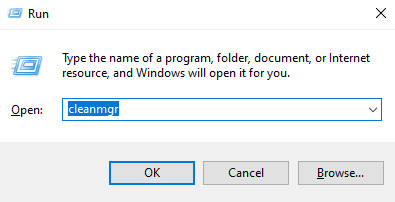
Paso 2: Marque los archivos que desea limpiar en la ventana emergente. Los archivos comunes que puede revisar son: Archivos de programa descargados, Archivos temporales, Papelera de reciclaje y Miniaturas. Hacer clic OK después de la selección.
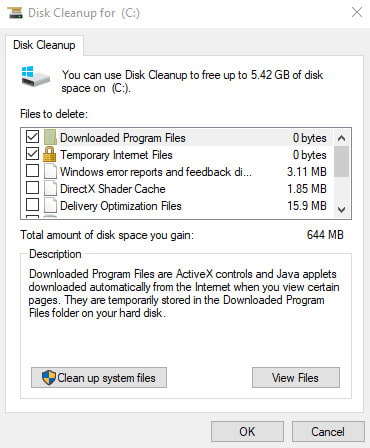
2. Habilitar el sentido de almacenamiento
Storage Sense puede eliminar automáticamente los archivos innecesarios, como archivos temporales, archivos de la papelera de reciclaje, etc., para liberar espacio. Sigue estos pasos para limpiar automáticamente los archivos basura en Windows 11/10:
Paso 1: Abra la Tus datos menú en la esquina inferior izquierda y seleccione Configuración.
Paso 2: Haga clic en System Y pulse el botón Almacenaje Pestaña a la izquierda. Activar el botón en la página derecha.
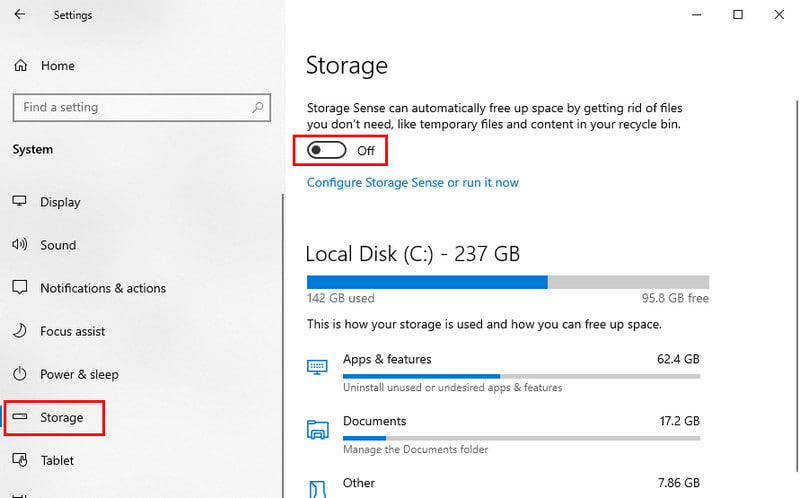
3. Desinstalar programas no utilizados
Vaya a Configuración - Apps - Aplicaciones y características para localizar el programa que no utilizas.
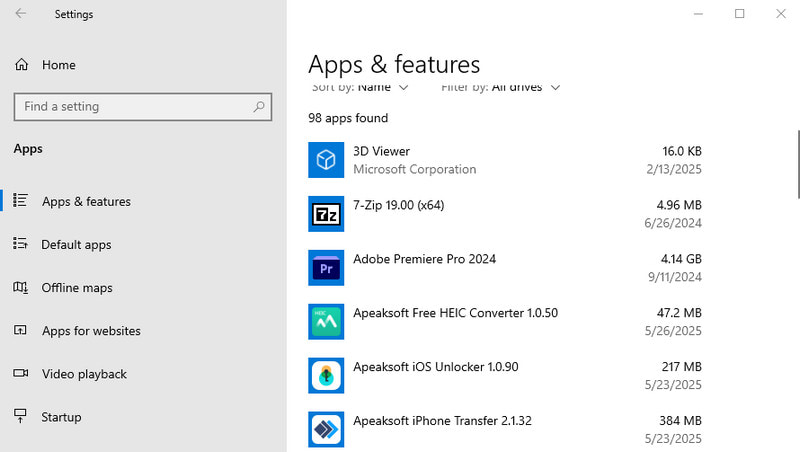
4. Vaciar la papelera de reciclaje
Limpia la papelera de reciclaje con frecuencia para eliminar por completo los archivos basura. Un pequeño consejo es presionar Ctrl + A al mismo tiempo, seleccionar todos los archivos basura para ahorrar tiempo.
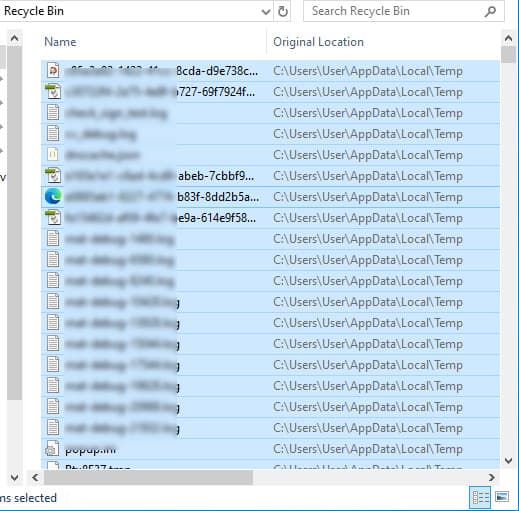
Consejos: Si elimina accidentalmente algo importante, puede confiar en una herramienta de terceros para solucionarlo. Recuperación de papelera de reciclaje.
Mac
Si eres un usuario de Mac y te preguntas cómo eliminar archivos basura de Mac, realmente te recomendamos un eliminador de archivos basura integral: Apeaksoft Mac Cleaner para que puedas eliminar archivos basura en Mac con un solo clic, lo que te libera en gran medida de operaciones y clics masivos.
Solución integral para eliminar archivos basura de Mac
- Elimina archivos basura en Mac con un solo clic.
- Elimina los archivos basura por completo y en profundidad.
- 100% seguridad para acelerar tu Mac.
- Interfaz intuitiva y pasos sencillos.
Descarga segura

Aprenda cómo eliminar archivos basura siguiendo los pasos a continuación:
Paso 1: Descargue gratis este poderoso limpiador de archivos basura e instálelo en su Mac.
Paso 2: Haga clic en el botón limpiador Botón en la interfaz central.

Paso 3: Verá muchas funciones en la página siguiente. Para la mayoría de las personas que desean liberar espacio de almacenamiento en Mac, Sistema de chatarra Es tu primera opción.

Paso 4: Haga clic en el botón Escanear Botón. Espere unos segundos y verá todos los archivos basura del sistema en la pantalla. Mírelos y selecciónelos para eliminarlos. Después de seleccionarlos, haga clic en el botón. Fácil en la esquina inferior derecha para continuar.
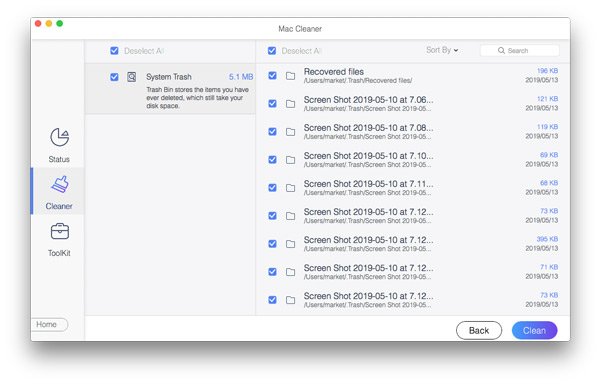
Consejos: Como se ve arriba, también puedes usar esta herramienta para desinstalar aplicaciones en Mac a fondo.
Conclusión
En esta publicación, analizamos qué son los archivos basura y por qué es necesario eliminarlos. limpiar los archivos basuraY cómo eliminarlos. ¿Cómo elimino los archivos basura? Creo que ya lo entiendes.
Si usas Windows, puedes seguir los métodos que mencionamos para eliminar archivos basura de Windows 10/11. Si usas Mac, Apeaksoft Mac Cleaner Es suficiente para resolver todos los problemas con una sola herramienta.
Artículos Relacionados
Este artículo responde cómo eliminar descargas en Mac para liberar más espacio de almacenamiento, lo que incluye eliminar archivos y aplicaciones descargados y limpiar la Papelera.
Para eliminar marcadores en macOS desde Safari, Google Chrome, Firefox o Edge, encontrará los flujos de trabajo en este único artículo.
Si tienes muchas fotos y copias, aprende a eliminar fotos y duplicados en MacBook, MacBook Pro, iMac, Mac mini, etc.
En su computadora y teléfono móvil, puede seguir nuestra guía completa para eliminar el historial de búsqueda en navegadores web populares.

